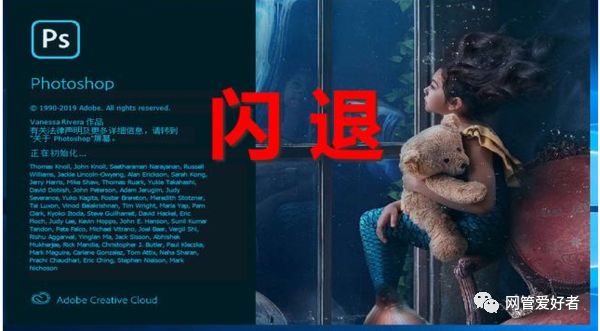
cc2020暂不支持离线使用,否则打开闪退。,要联网,把那个云登上去就行了,没登录那个云用不了,安装目录下找Photoshop_Original.exe管理员运行,登陆ID就能用了
win10,左下角开始 → 设置(关机上面的齿轮) → 搜索 防火墙和网络保护 → 点击下面 → 高级设置 → 左边出站规则 → 新建规则 → 程序 下一步 → 浏览 找到photoshop主程序 → 下一步 阻止连接 → 下一步 OK 完成!
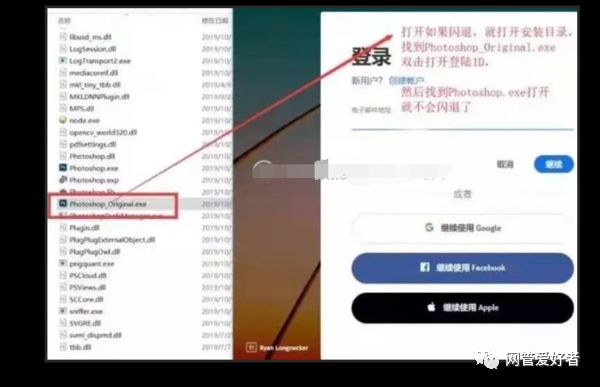
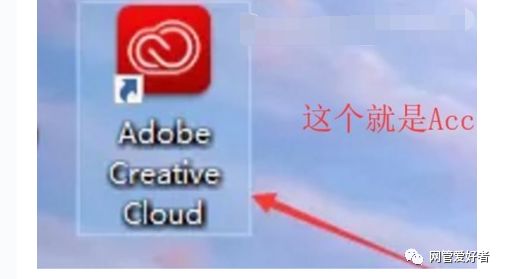
最新版的Photoshop,但安装后无法运行,启动Photoshop,画面一晃,立即闪退。
多网友就认为是电脑配置不兼容活提供的软件有问题,软件没问题,完全可以正常安装使用,只不过在安装时有一些注意事项你没有注意。
下面一个详细的安装教程,只要你按照以下的步骤操作,保证可以顺利用上Photoshop 2020。
需要下载软件私信我,

Photoshop 2020简体中文版安装教程
1.解压缩下载的Photoshop 2020文件,双击其中的Set-up.exe文件,开始安装。

2.安装过程非常简单,只要按照提示一步步操作即可。

3.安装完毕,单击“关闭”按钮。

千万记住:不要启动Photoshop 2020。
4.找到Photoshop 2020的安装目录:
C:\Program Files\Adobe\Adobe Photoshop 2020
以下的操作是重点:
5.将Photoshop.exe.bak改名为Photoshop99.exe。方法是:右键单击Photoshop.exe.bak文件,在弹出的菜单中选择“重命名”。
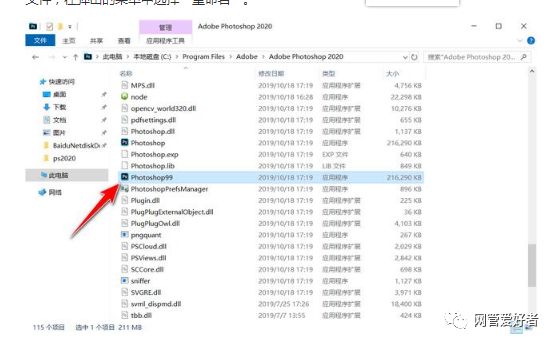
6.双击Photoshop99.exe,运行Photoshop。
7.在弹出的登录窗口中登录你的adobe账户。如果没有adobe账户,可以以免费申请一个,只需一个邮箱即可完成申请。
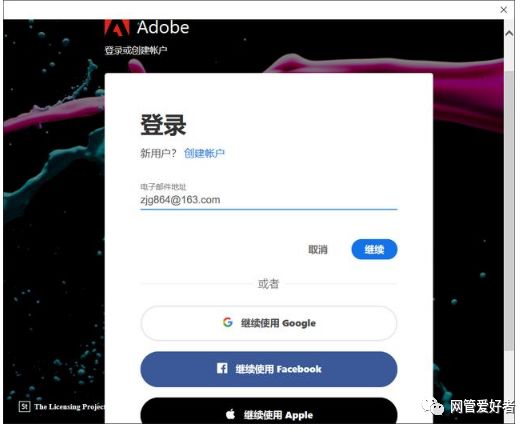
8.输入你申请adobe账户时的邮箱,单击“继续”按钮,按照向导一步步操作完成登录。登录完成后,窗口会自动关闭。
9.现在就可以启动Photoshop2020了,由于软件安装时没有在桌面建立快捷方式,所以你找不到Photoshop2020的启动图标,可以用以下二种方法启动它:
方法一:单击“开始”菜单,在顶部可以看到Adobe Photoshop 2020启动图标,单击即可启动软件。
方法二:找到Photoshop 2020的安装目录:C:\Program Files\Adobe\Adobe Photoshop 2020,双击其中的Photoshop.exe文件也可以启动软件。
为了以后使用方便,最好在桌面上建立一个Photoshop2020的启动快捷方式。
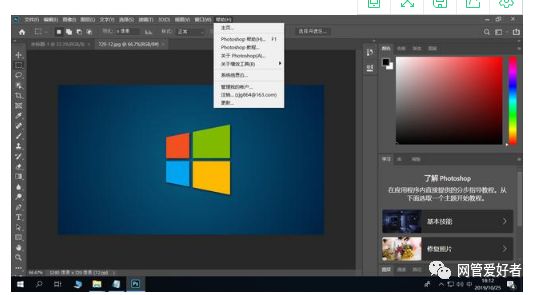























 6593
6593

 被折叠的 条评论
为什么被折叠?
被折叠的 条评论
为什么被折叠?








